Windows 10 Tips: Dela skärmtangentbordet i tablettläge
Microsoft har gjort ett mycket bättre jobb när det gäller att skilja på beröringen och de traditionella skrivbordsmiljöerna i Windows 10. Om du har en hybridanordning med touchfunktion som Microsoft Surface, kan du skriva in Tablet Mode med en enkel knapptryckning i Action Center.
Men när du använder enheten på språng kan du märka att tangentbordet på skärmen kan ta lite att vänja sig. Beroende på vilken situation du är i, vet du hur du delar upp tangentbordet, det är en bra sak att veta hur man gör.
Dela Windows 10 på skärmtangentbord i Tablet-läge
Dra upp tangentbordet på skärmen och tryck sedan på tangentbordsknappen längst ned till höger. Tryck sedan på den delade tangentbordsknappen som finns i mitten.
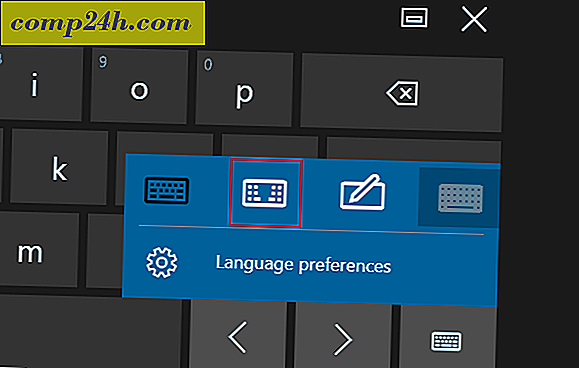
Klaviaturen kommer att skilja sig åt varje sida av skärmen. Båda har en mellanslag, men knapparna Enter och Backspace finns bara i den högra delen av den.

Split Keyboard Windows 8.1
Det är värt att notera att du kan göra det med Windows 8.1 också. Layouten är dock lite annorlunda. För att verkligen få två separata tangentbord måste du aktivera numret. Dessutom blockerar den mycket visningsområde på skärmen. Microsoft har gjort saker mycket bättre med Windows 10.

Om du befinner dig i en arbetsmiljö och bär din Windows 10-enhet runt och matar in data, kommer det här förhoppningsvis att göra det enklare för dig att skriva.
För mer information om hur du använder tangentbordet på skärmen, kolla in vår artikel för mer tips om hur du börjar med Windows 10 på skärmtangentbordet.
Om du är en iOS-enhet kan du kolla hur du flyttar eller delar tangentbordet på din iPad.


